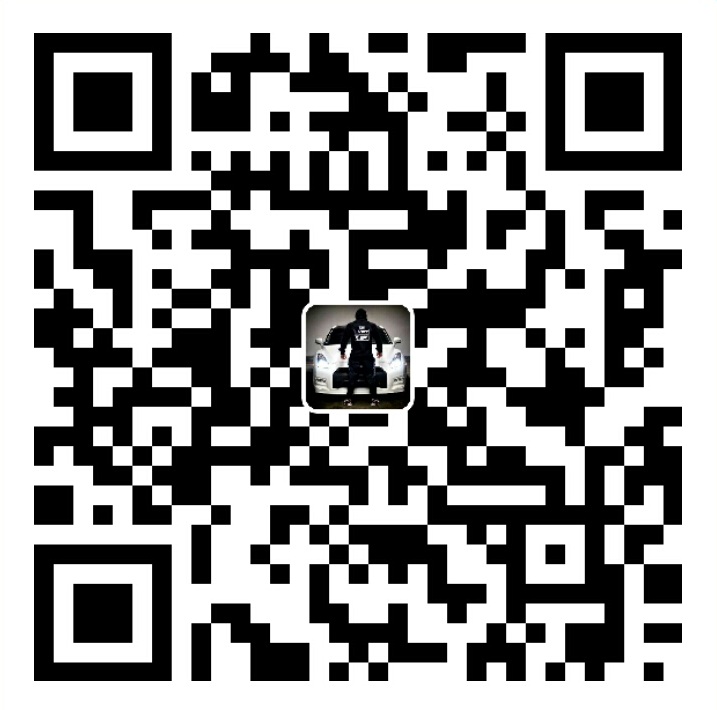本章介绍了将数据设置到各种类型的图表。
线型图
如果要向图表添加值(数据),则必须通过
public void setData(ChartData data){ ... }
方法。所述基类ChartData(ChartData)类封装了图表呈现期间所需的所有数据和信息。对于每种类型的图表,存在用于为图表设置数据的ChartData(例如LineData)的不同子类。在构造函数中,您可以将其List<? extends IDataSet>作为要显示的值进行切换。下面是一个LineData类(extends ChartData)的例子,用于将数据添加到LineChart:
/**列表构造函数*/
public LineData( List < ILineDataSet > sets){ ... }
/**构造与一个或多个ILineDataSet对象*/
公共 LineData( ILineDataSet 。..){ ... }
那么,什么是一个DataSet,你为什么需要它?这其实很简单。一个DataSet对象表示图表中的Entry属于一起的一组条目(例如类)。它被设计为在图表中逻辑地分隔不同的值组。对于每种类型的图表,存在允许特定样式的扩展DataSet(例如LineDataSet)的不同对象。
例如,您可能希望显示在一年内两家不同公司的季度收入LineChart。在这种情况下,建议创建两个不同的LineDataSet对象,每个对象包含四个值(每个季度一个)。
当然,也可以LineDataSet为两个公司提供一个包含所有8个值的对象。
那么如何设置LineDataSet对象?
public LineDataSet(List < Entry > entries,String label){ ... }
当查看构造函数(多种不同的构造函数可用)时,可以看到LineDataSet需要一个List类型Entry用于描述LineDataSet和一个String用作该标签的标签Legend。此外,此标签可用于查找对象中的LineDataSet
该List类型Entry封装了图表的所有值。一个Entry是围绕与x轴和y值在图表中的条目的的包装:
public Entry(float x,float y){ ... }
把它放在一起(两家公司季度收入超过一年的例子):
首先,创建Entry类型列表来保存您的值:
List<Entry> valsComp1 = new ArrayList<Entry>();
List<Entry> valsComp2 = new ArrayList<Entry>();
然后,用Entry对象填写列表。确保条目对象包含x轴的正确索引。(当然,这里可以使用一个循环,在这种情况下,循环的计数器变量可以是x轴上的索引)。
Entry c1e1 = new Entry(0f, 100000f); // 0 == quarter 1
valsComp1.add(c1e1);
Entry c1e2 = new Entry(1f, 140000f); // 1 == quarter 2 ...
valsComp1.add(c1e2);
// and so on ...
Entry c2e1 = new Entry(0f, 130000f); // 0 == quarter 1
valsComp2.add(c2e1);
Entry c2e2 = new Entry(1f, 115000f); // 1 == quarter 2 ...
valsComp2.add(c2e2);
//...
现在我们有了Entry对象列表,LineDataSet对象可以创建:
LineDataSet setComp1 = new LineDataSet(valsComp1, "Company 1");
setComp1.setAxisDependency(AxisDependency.LEFT);
LineDataSet setComp2 = new LineDataSet(valsComp2, "Company 2");
setComp2.setAxisDependency(AxisDependency.LEFT);
通过调用setAxisDependency(…),DataSet应该绘制相对应的轴。但并非最后 最重要的是,我们创建一个IDataSets列表并构建我们的ChartData对象:
//使用接口ILineDataSet
List<ILineDataSet> dataSets = new ArrayList<ILineDataSet>();
dataSets.add(setComp1);
dataSets.add(setComp2);
LineData data = new LineData(dataSets);
mLineChart.setData(data);
mLineChart.invalidate(); //刷新
调用invalidate()后,图表刷新并展示所提供的数据。
如果我们要为x轴添加更多的描述性值(而不是不同季度的0到3的数字),我们可以通过使用IAxisValueFormatter接口来实现。这个界面允许XAxis自定义样式。在此示例中,格式化程序可能如下所示:
//应该在XAxis上绘制的标签
final String[] quarters = new String[] { "Q1", "Q2", "Q3", "Q4" };
IAxisValueFormatter formatter = new IAxisValueFormatter() {
@Override
public String getFormattedValue(float value, AxisBase axis) {
return quarters[(int) value];
}
//我们不绘制数字,所以不需要十进制数字
@Override
public int getDecimalDigits() { return 0; }
};
XAxis xAxis = mLineChart.getXAxis();
xAxis.setGranularity(1f); // minimum axis-step(interval)为1
xAxis.setValueFormatter(格式化器);
有关IAxisValueFormatter界面的详细信息,请参见此处。
如果应用了附加样式,则LineChart从此示例得到的样式应类似于以下内容:
BarChart,ScatterChart,BubbleChart和CandleStickChart正常设定数据工作原理类似LineChart。一个特殊情况是BarChart有多个(分组)的条,这将在下面解释。
条目的顺序
请注意,这个库并不正式支持从没有在上升方式中的条目的x位置排序的条目列表绘制折线图的数据。以未排序的方式添加条目可能会导致正确的绘制,但也可能导致意外的行为。一个Entry的List对象可以手动排序,也可以使用EntryXComparator:
List<Entry> entries = ...;
Collections.sort(entries, new EntryXComparator());
必需是这样的原因是因为库使用二进制搜索算法来获得更好的性能,只能在排序列表上工作。
BarChart
a BarChart设置数据的方式非常类似于LineChart。主要区别是需要用于设置数据的数据对象(例如,BarEntry而不是Entry)。除此之外,BarChart还有不同的风格选择。
请考虑以下填写BarChart数据的示例:
List<BarEntry> entries = new ArrayList<>();
entries.add(new BarEntry(0f, 30f));
entries.add(new BarEntry(1f, 80f));
entries.add(new BarEntry(2f, 60f));
entries.add(new BarEntry(3f, 50f));
// gap of 2f
entries.add(new BarEntry(5f, 70f));
entries.add(new BarEntry(6f, 60f));
BarDataSet set = new BarDataSet(entries, "BarDataSet");
在上面的例子中,BarEntry创建了五个对象并将其添加到了BarDataSet。请注意,在第四个到第五个条目之间的x位置上存在“2”的差距。在这个例子中,这个差距用来解释杆在BarChart工程中的定位。本教程末尾的屏幕截图将显示BarChart给定数据的结果。作为下一步,BarData需要创建一个对象:
BarData data = new BarData(set);
data.setBarWidth(0.9f); //设置自定义栏宽度
chart.setData(data);
chart.setFitBars(true); //使x轴完全适合所有酒吧
chart.invalidate(); //刷新
在上面的代码段中,BarData创建了一个对象。当BarEntry图表的对象创建时,我们在每个栏的(中心)之间的x轴上留下了一个“1f”空格。通过将条宽设置为0.9f,我们有效在每个条之间地创建一个0.1f的空间。setFitBars(true)调用会告诉图表调整它的x轴值的范围,以精确地适合所有的条,并且不会在两边切断条形。
创建BarData对象后,我们将其设置为图表并刷新。结果应该如下所示:

分组BarChart
自版本V3.0.0以来,MPAndroidChart支持绘制条分组显式(在这种情况下,库将处理x位置)或用户定义,这意味着用户可以通过更改x位置来将栏放置在任何位置。
本节将重点介绍显式分组的BarChart,这意味着库将处理条的x位置。 请考虑以下示例设置:
YourData[] group1 = ...;
YourData[] group2 = ...;
List<BarEntry> entriesGroup1 = new ArrayList<>();
List<BarEntry> entriesGroup2 = new ArrayList<>();
//填充列表
for(int i = 0; i < group1.length; i++) {
entriesGroup1.add(new BarEntry(i, group1.getValue()));
entriesGroup2.add(new BarEntry(i, group2.getValue()));
}
BarDataSet set1 = new BarDataSet(entriesGroup1, "Group 1");
BarDataSet set2 = new BarDataSet(entriesGroup2, "Group 2");
在这个例子中,我们将有两组条,每组由一个BarDataSet表示。 在显式(处理库)的情况下,条目的实际x位置并不重要。 根据条目列表中BarEntry的位置执行分组。
float groupSpace = 0.06f;
float barSpace = 0.02f; // x2 dataset
float barWidth = 0.45f; // x2 dataset
// (0.02 + 0.45) * 2 + 0.06 = 1.00 -> interval per "group"
BarData data = new BarData(set1, set2);
data.setBarWidth(barWidth); // set the width of each bar
barChart.setData(data);
barChart.groupBars(1980f, groupSpace, barSpace); // perform the "explicit" grouping
barChart.invalidate(); // refresh
在上面的代码片段中,BarDataSet对象被添加到BarChart。 groupBars(…)方法执行两个BarDataSet对象的分组。 该方法采用以下参数:
public void groupBars(float fromX,float groupSpace,float barSpace){ ... }
该fromX参数确定XAxis分组栏应该在何处开始(在这种情况下为“1980”),groupSpace确定每组条之间留下的空间,barSpace确定组中单个条之间的空格。基于这些参数,该groupBars(…)方法改变每个条的XAxis朝向分组外观的位置,保持各个BarEntry对象的顺序。
每个组中的“间隔”(占用空间)XAxis也由参数groupSpace和barSpace参数定义barWidth。
结果应该是这样的:

当然,分组的BarChart也可以在不使用groupBars(…)方法的情况下实现,只需通过手动将各个条直接定位到XAxis上即可。
为了确保在XAxis上面的屏幕截图中的标签位于组之上,您可以使用以下setCenterAxisLabels(…)方法:
XAxis xAxis = chart.getXAxis();
xAxis.setCenterAxisLabels(true);
堆叠BarChart
堆叠的BarChart设置与普通的BarChart完全相似,除了BarEntry创建各个对象的方式之外。在堆叠条形的情况下,BarEntry必须使用不同的构造函数:
public BarEntry(float x,float [] yValues){ ... }
该构造函数允许提供多个yValues,它们表示每个栏的“堆栈”的值。考虑下面的示例对象:
BarEntry stackedEntry = new BarEntry(0f, new float[] { 10, 20, 30 });
这BarEntry包括三个值的堆叠,“高”为“10”,“20”和“30”。
PieChart
与其他图表类型不同,PieChart以PieEntry对象的形式获取数据。 这些对象的构造函数如下所示:
public PieEntry(float value,String label){ ... }
构造函数的第一个参数用于在PieChart中应该绘制为饼图的实际“值”。 称为“label”的第二个String参数用于提供切片的其他描述。 请考虑以下示例PieChart设置:
List<PieEntry> entries = new ArrayList<>();
entries.add(new PieEntry(18.5f, "Green"));
entries.add(new PieEntry(26.7f, "Yellow"));
entries.add(new PieEntry(24.0f, "Red"));
entries.add(new PieEntry(30.8f, "Blue"));
PieDataSet set = new PieDataSet(entries, "Election Results");
PieData data = new PieData(set);
pieChart.setData(data);
pieChart.invalidate(); // refresh
PieEntry对象不能保存x位置的值,因为图表中显示的PieEntry对象的顺序由其在条目列表中的顺序确定。
添加一些额外的样式时,所得到的PieChart与上面使用的数据可能类似于: